Formulář 1. díl
Vytvoření a test jednoduchého formuláře.
Zobrazení seznamu přihlášených.
Bude jen klikání, vyplňování a žádné scripty.
Začneme přihlášením do Gmailu.
Tady je krátké video:Udělal jsem i snímky obrazovky, pokud je třeba chce někdo vytisknout, nebo si chtěl zkopírovat vzoreček.
Po přihlášení přejdeme na Tabulky.Kliknutím na + vlevo dole přidáme další tabulku
Vyplníme informace o závodě, pravidla závodu a další požadované pole.
Teď dostaneme odkaz na formulář a ten můžeme vložit na webové stránky.
Tak a to je formulář. Ještě by potřeboval grafickou úpravu.
A kliknutím na zobrazit odpovědi vidíme kdo se přihlásil.
Pojmenujeme jí. Třeba Seznam přihlášených. Můžeme očíslovat počet přihlášených a teď budeme potřebovat vložit data pomocí funkce = importrange ( url cesta tabulky ; Název listu!od:do ) Vložíme údaje z tabulky Přihláška na závod a vybereme co se má zobrazit (oblast B1 až D101) = importrange ( "https://docs.google.com/a/test.zamostny.cz/spreadsheets/d/1tN4J6VQtv5Dn-egf7wrTe8V51zj9js6djj_CIZM1OLQ/edit#gid=1784001140" ; "Odpovědi formuláře 1!B1:D101" )
Přihlásit se k odběru:
Komentáře k příspěvku
(
Atom
)

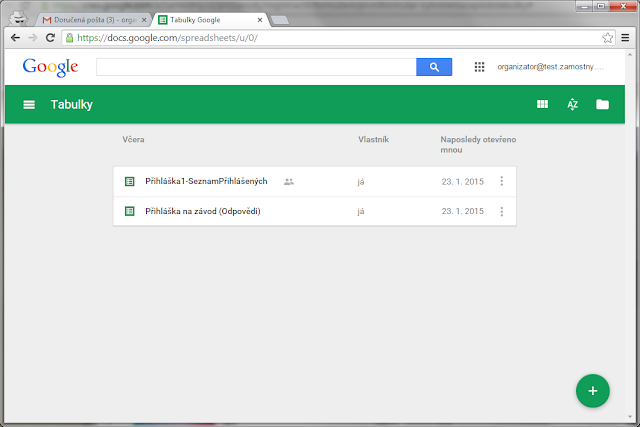























Žádné komentáře :
Okomentovat
Poznámka: Komentáře mohou přidávat pouze členové tohoto blogu.